* Splitgate 2* è uno dei giochi più attenti che si lanciano nel 2025. Con il gioco originale che ha ottenuto un enorme seguito, i fan sono ansiosi di immergersi nel sequel. Tuttavia, poiché * Splitgate 2 * è attualmente nella sua fase alfa, dovrebbe avere la sua quota di bug, inclusi arresti anomali e gocce di frame. Fortunatamente, puoi modificare le tue impostazioni per mitigare questi problemi e migliorare la tua esperienza di gioco. Di seguito, descriviamo le impostazioni ottimali per * Splitgate 2 * per aiutarti a ottenere un framerate elevato e minimizzare il ritardo di input.
Requisiti di sistema di Shotgate 2
Prima di iniziare a ottimizzare le tue impostazioni, è fondamentale per garantire che il tuo sistema soddisfi i requisiti del gioco. * Splitgate 2* è progettato per essere accessibile, con specifiche di sistema relativamente modeste.
Minimo:
- Processore: Intel® Core ™ I3-6100 / Core ™ I5-2500K o AMD Ryzen ™ 3 1200
- Memoria: 8 GB di RAM
- Grafica: NVIDIA® GeForce® GTX 960 o AMD RADEON ™ RX 470
Raccomandato:
- Processore: Intel® Core ™ I5-6600K / Core ™ I7-4770 o AMD Ryzen ™ 5 1400
- Memoria: 12 GB RAM
- Grafica: NVIDIA® GeForce® GTX 1060 o AMD RADEON ™ RX 580
Splitgate 2 migliori impostazioni video
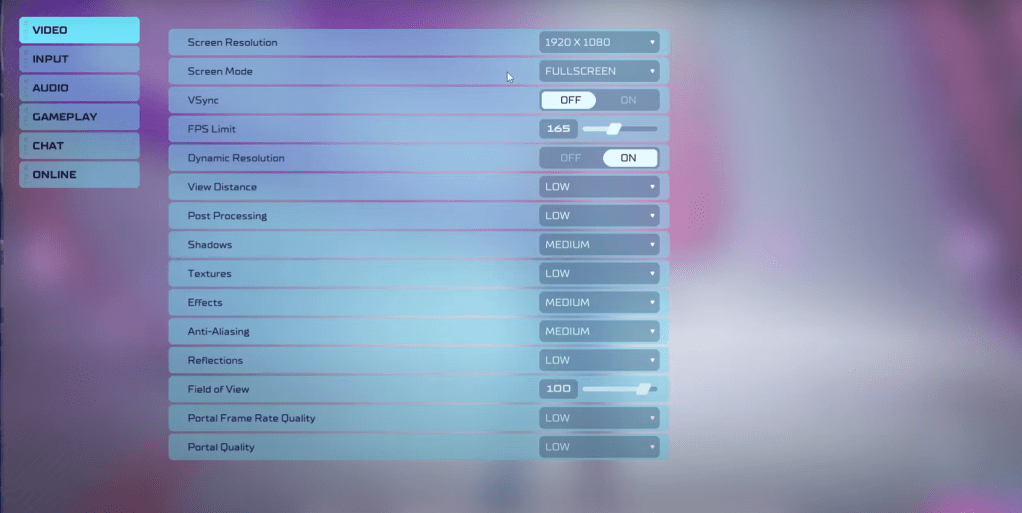 Come sparatutto multiplayer competitivo, * Splitgate 2 * richiede impostazioni che danno la priorità alle prestazioni rispetto alla qualità visiva. Sebbene il gioco potrebbe non sembrare sorprendente su queste impostazioni, ne varrà la pena performance.
Come sparatutto multiplayer competitivo, * Splitgate 2 * richiede impostazioni che danno la priorità alle prestazioni rispetto alla qualità visiva. Sebbene il gioco potrebbe non sembrare sorprendente su queste impostazioni, ne varrà la pena performance.
- Risoluzione dello schermo - Impostato sulla risoluzione nativa del monitor (è comunemente utilizzato 1920 × 1080).
- Modalità schermo : selezionare Schermo a full -bidless Se si utilizza frequentemente la scheda ALT+, altrimenti optare per la schermata completa.
- VSYNC - Spegni per evitare di introdurre il ritardo di input.
- Limite FPS : abbina la frequenza di aggiornamento del monitor (ad es. 60, 144, 165, 240).
- Risoluzione dinamica : abilitarlo, ma sentiti libero di sperimentarlo poiché i risultati possono variare.
- Visualizza la distanza : impostare su basso.
- Post Processing - Impostato su basso.
- Ombre : opta per il mezzo, ma scegli il basso se il sistema è più vecchio.
- Effetti : impostato su basso.
- Anti-Aliasing : inizia con basso e aumenta se vedi luccicare.
- Riflessione : impostato su basso.
- Field of View (FOV) - Idealmente impostato su Max, ma ridurlo leggermente può migliorare le prestazioni.
- Qualità della velocità del frame del portale : impostato su basso.
- Qualità del portale : impostato su basso.
In sintesi, la maggior parte delle impostazioni dovrebbe essere sulla loro opzione più bassa per massimizzare le prestazioni. Se gli elementi visivi sembrano troppo compromessi, potresti considerare di aumentare gli effetti e le impostazioni anti-aliasing, poiché hanno un impatto minore sulle prestazioni.
L'impostazione del campo di vista (FOV) può influire significativamente sul framerate. In uno sparatutto competitivo come *Splitgate 2 *, un FOV più elevato ti dà una maggiore consapevolezza situazionale. Tuttavia, se le prestazioni sono un problema, ridurre il FOV di pochi punti può offrire una notevole spinta senza influire notevolmente sul gameplay.
Altre impostazioni consigliate per Splitgate 2
Sebbene queste impostazioni non influiscano direttamente sul tuo FPS, possono migliorare la tua esperienza di gioco complessiva. Le impostazioni di sensibilità devono essere regolate alla tua preferenza o convertite da altri tiratori utilizzando un calcolatore online.
Sul fronte audio, considera di abbassare il volume musicale del gioco per ridurre le distrazioni. Inoltre, l'attivazione del suono spaziale nelle impostazioni di Windows può migliorare l'accuratezza dei segnali audio, aiutandoti a individuare meglio i suoni nel gioco.
Queste sono le migliori impostazioni per ottimizzare la tua esperienza in *Splitgate 2 *. Goditi il tuo gameplay con prestazioni più fluide e meno lag!
 Casa
Casa  Navigazione
Navigazione






 Ultimi articoli
Ultimi articoli
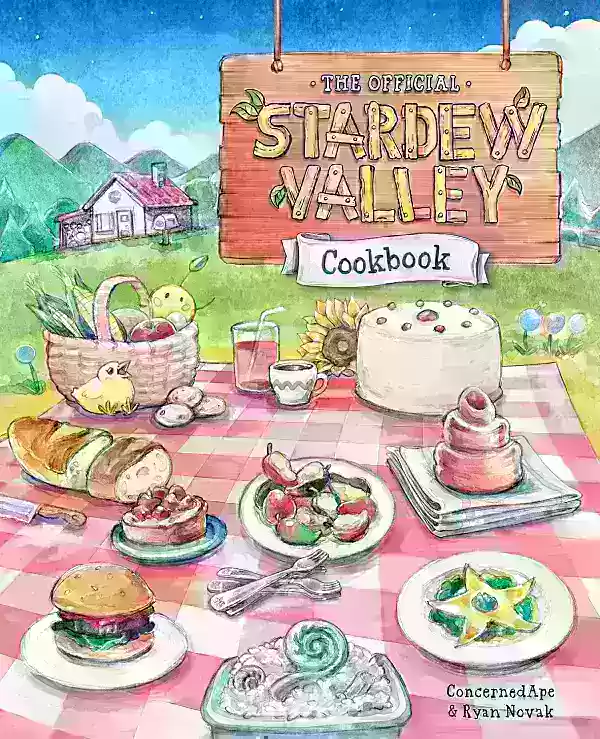








 Ultimi giochi
Ultimi giochi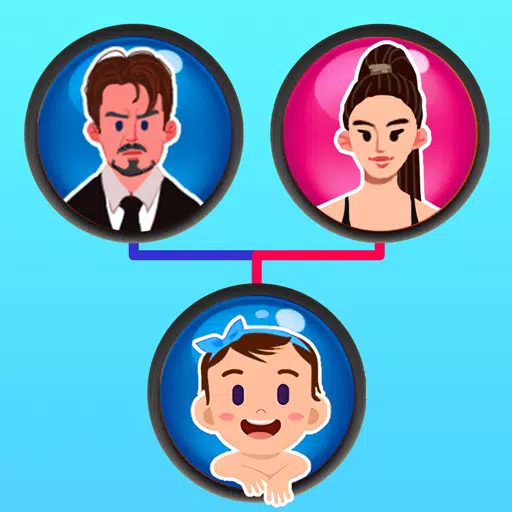







![True Colors [Abandoned]](https://img.sjjpf.com/uploads/00/1719608181667f23751e09d.png)




